Neste documento, descrevemos como encontrar, filtrar e excluir entradas de registro que fazem parte de grupos de erros ao usar o Explorador de registros. Os grupos de erros ajudam a identificar tendências e problemas recorrentes no seu ambiente agrupando entradas de registro que têm erros por valores como tipo de exceção, frames ou mensagens.
Encontrar detalhes do grupo de erros para uma entrada de registro
Para rastrear erros recorrentes no aplicativo e gerenciar o status de resolução deles, use a página Error Reporting do console do Google Cloud . A página Error Reporting lista grupos de erros, incluindo informações sobre o tipo específico de erro, o número de ocorrências e o status de resolução de cada grupo.
O Error Reporting define automaticamente o valor do campo ID error_groups durante a criação de um grupo de erros. O campo contém caracteres alfanuméricos, - e _.
Para consultar um grupo de erros específico, faça o seguinte:
-
No console Google Cloud , acesse a página Error Reporting:
Também é possível encontrar essa página usando a barra de pesquisa.
- Clique no nome do erro.
- No painel Amostras recentes, clique em Ver registros em qualquer entrada de registro para redirecionar você à página do Explorador de registros.
Na Análise de registros, o campo do editor de consultas é preenchido com o campo de ID
error_groups. Por exemplo,errorGroups.id="CJqhkd7Qvsbj2QE".A lista de entradas de registro que contribuem para esse grupo de erros é mostrada no painel Resultados da consulta.
Para consultar entradas de registro que pertencem a qualquer grupo de erros e encontrar os detalhes do grupo, faça o seguinte:
-
No console Google Cloud , acesse a página Análise de registros.
Acessar a Análise de registros
Se você usar a barra de pesquisa para encontrar essa página, selecione o resultado com o subtítulo Logging.
Para ver as entradas de registro associadas a qualquer grupo de erros, insira o filtro a seguir no campo do editor de consultas:
errorGroups.id:*No painel Resultados da consulta, selecione uma entrada de registro que mostre o botão Grupo de erros
 .
.Clique no botão
 Grupo de erros e selecione Ver detalhes do grupo de erros:
Grupo de erros e selecione Ver detalhes do grupo de erros:Por exemplo, a captura de tela a seguir mostra duas entradas de registro com um nível de gravidade de pelo menos "erro". Uma dessas entradas é anotada com o botão Grupo de erros
 . A captura de tela a seguir também ilustra as opções disponíveis com esse botão:
. A captura de tela a seguir também ilustra as opções disponíveis com esse botão: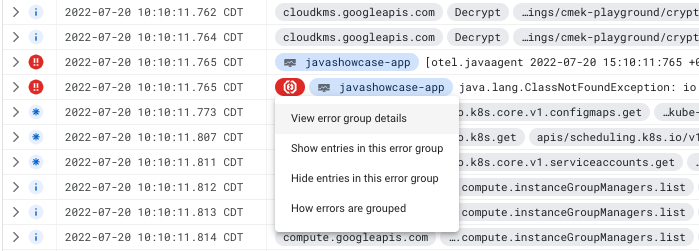
Depois de selecionar Ver detalhes do grupo de erros, a página Error Reporting será aberta e vai mostrar informações sobre o grupo de erros.
Você também pode usar as opções no botão  Grupo de erros para mudar quais entradas de registro o Explorador de registros
mostra:
Grupo de erros para mudar quais entradas de registro o Explorador de registros
mostra:
Para investigar o grupo de erros com mais detalhes, selecione Mostrar entradas nesse grupo de erros. A Análise de registros é atualizada e mostra apenas as entradas de registro no mesmo grupo de erros. Agora é possível aplicar outros parâmetros de consulta às entradas de registro do grupo de erros.
Para remover um grupo de erros específico dos resultados da consulta, selecione Ocultar entradas nesse grupo de erros. A Análise de registros é atualizada, e todas as entradas de registro nesse grupo de erros são ocultadas da exibição.
Monitorar grupos de erros
É possível configurar o Error Reporting para enviar uma notificação quando um novo grupo de erros for detectado. Com ele, também é possível ver o histórico de erros de cada grupo e gerenciar esses erros. Para mais informações, consulte os seguintes documentos:
Não é possível criar métricas com base em registros que contam o número de entradas de registro com grupos de erros nem configurar um alerta com base em registros para notificar quando uma entrada de registro contém um grupo de erros. Da mesma forma, não é possível extrair valores do campo
errorGroups para um rótulo anexado a uma métrica ou
alerta com base em registros.

